Win10系统无法禁用DirectDraw怎么办?很多Win10用户在截图时会遇到图片变黑的情况,这时我们可通过关闭DirectDraw的方法来解决,但是默认情况下,Win10系统下无法禁用DirectDraw该怎么办呢?下面小编就和大家分享下Win10系统无法禁用DirectDraw的解决方法。
无法禁用DirectDraw的解决步骤:
1、在Win10系统桌面上,开始菜单。右键,运行。
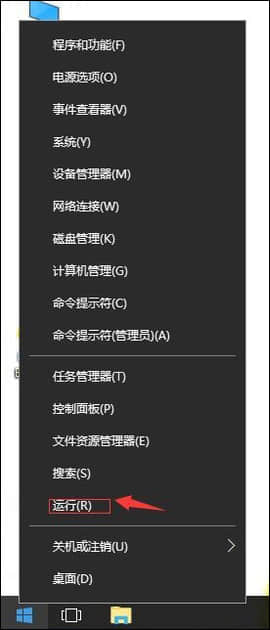
2、输入regedit,再确定。
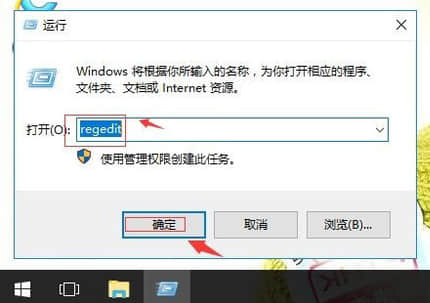
3、在注册表编辑器中展开定位HKEY_LOCAL_MACHINE\SYSTEM\CurrentControlSet\Control\GraphicsDrivers\DCI。在右侧找到Timeout。
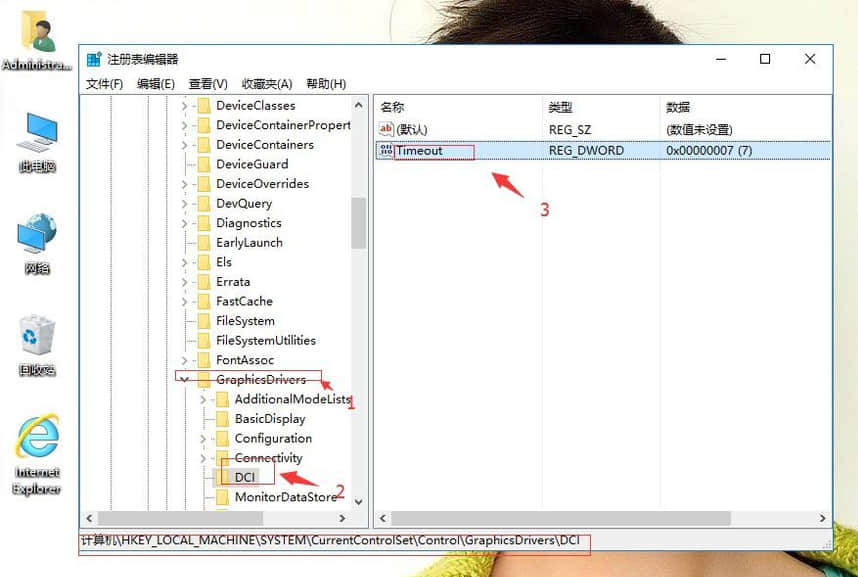
4、右键,修改。
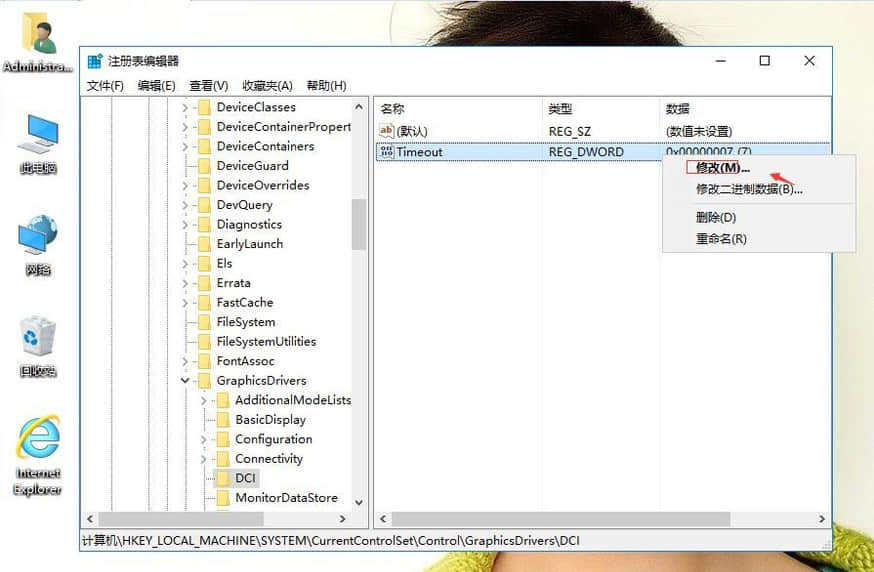
5、把数值改为0。再单击确定。然后重启计算机即可生效。

以上就是Win10系统无法禁用DirectDraw的解决方法,按上述步骤操作即可解决问题。
相关阅读 >>
win10打开premiere提示“已阻止应用程序访问图形硬件”怎么办?
更多相关阅读请进入《win10》频道 >>




